Naprawianie problemów z powiadomieniami na pulpicie przeglądarki telegramów
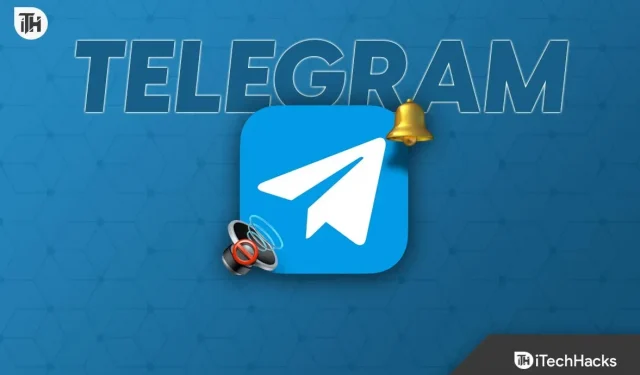
Ze względu na swoje niesamowite funkcje, takie jak prywatne rozmowy i wideokonferencje, Telegram to scentralizowana usługa przesyłania wiadomości oparta na chmurze, która stała się jedną z najczęściej używanych platform mediów społecznościowych na całym świecie.
Czasami jednak występują problemy, które uniemożliwiają użytkownikom dostęp do niego. Co ciekawe, kilku użytkowników skarżyło się, że nie otrzymują powiadomień podczas odbierania wiadomości w komputerowej wersji programu Telegram.
Jeśli masz ten sam problem, mam cię w zasięgu ręki. W tym artykule przeprowadzę Cię przez każdy krok rozwiązywania problemu z niedziałającym powiadomieniem na pulpicie telegramu.
Naprawiono problem: problem z powiadomieniem na pulpicie przeglądarki Telegram
Powiadomienie Telegram Desktop może nie działać z powodu błędów lub z innych powodów. Trudno będzie znaleźć głównego sprawcę i naprawić problem.
Poniżej wymieniłem osiem rozwiązań, które pomogą Ci w tym, abyś mógł szybko je przeczytać i znaleźć rozwiązanie umożliwiające otrzymywanie powiadomień od klienta Telegram Desktop.
Uruchom ponownie komputer
Najprostszym sposobem rozwiązania wszystkich drobnych problemów jest ponowne uruchomienie komputera, co zatrzymuje wszystkie aplikacje działające w tle i daje im nowy start. Spróbuj ponownie uruchomić komputer, aby rozwiązać problem z powiadomieniami na pulpicie Telegrama.
Aby ponownie uruchomić komputer z systemem Windows:
- Wystarczy kliknąć ikonę Windows.
- Następnie kliknij ikonę zasilania.
- Na koniec wybierz Uruchom ponownie i poczekaj, aż ponownie się uruchomi.
Aby ponownie uruchomić komputer Mac:
- Najpierw kliknij menu Apple znajdujące się w lewym górnym rogu.
- Następnie z dostępnych opcji wybierz Uruchom ponownie .
- Na koniec potwierdź żądanie, ponownie klikając przycisk Uruchom ponownie w wyskakującym oknie.
Następnie sprawdź, czy Telegram wysyła Ci jakieś powiadomienia. Jeśli nie, nie panikuj; możesz wypróbować kilka alternatywnych rozwiązań poniżej.
Zaloguj się ponownie do Telegrama po wylogowaniu
Możliwe jest również, że Twoje konto ma małą usterkę, która uniemożliwia mu uzyskiwanie informacji z serwerów i że alerty na pulpicie działają nieprawidłowo. Najlepiej byłoby więc wylogować się z Telegramu, a następnie zalogować się ponownie, aby to naprawić:
- Najpierw otwórz aplikację Telegram na swoim komputerze.
- Następnie kliknij Ustawienia .
- Następnie kliknij swój profil.
- Na koniec kliknij przycisk Wyloguj na ekranie, aby wylogować się z konta.
- Następnie poczekaj chwilę, zaloguj się na swoje konto i sprawdź, czy otrzymujesz powiadomienia Telegram.
Sprawdź swoje połączenie internetowe
Brak działających powiadomień Telegram Desktop może być również spowodowany słabym dostępem do internetu. Jeśli prędkość Twojego internetu jest wystarczająco dobra i stała, będziesz otrzymywać powiadomienia tylko na czas. Dlatego sprawdzanie prędkości Internetu i korygowanie jej w przypadku wykrycia jakichkolwiek problemów nie będzie złym pomysłem.
Wchodząc na inne strony internetowe lub strony internetowe mierzące prędkość internetu, możesz to zweryfikować. W razie potrzeby zrestartuj router lub porozmawiaj ze swoim dostawcą usług internetowych, aby uzyskać lepszy zasięg, jeśli nie jest na odpowiednim poziomie.
Sprawdź ustawienia powiadomień telegramu
Możliwe jest również, że przypadkowo usunąłeś funkcję Telegrama, która pozwala włączać i wyłączać powiadomienia. Aby ustalić, czy jest włączona w Twojej sytuacji, wykonaj następujące czynności:
- Najpierw musisz otworzyć Telegram na pulpicie.
- Następnie przejdź do Ustawień .
- Teraz wybierz opcję Powiadomienia i dźwięki .
- Następnie na ekranie znajdź Powiadomienie i upewnij się, że przełącznik jest włączony.
Zamknij teraz kartę Ustawienia, a następnie sprawdź, czy Telegram powiadamia Cię o nowych wiadomościach. Jeśli problem będzie się powtarzał, nie martw się; po prostu wypróbuj inne poprawki wymienione poniżej.
Zresetuj powiadomienie o telegramie
Nawet po włączeniu ustawień powiadomienia czasami nie działają z powodu problemów z Telegramem. W tej sytuacji lepiej będzie zresetować ustawienia powiadomień Telegrama.
Oto kroki, aby to zrobić:
- Najpierw otwórz Telegram .
- Następnie przejdź do Ustawień .
- Następnie kliknij Powiadomienia i dźwięki .
- Następnie znajdź opcję Resetuj powiadomienie na ekranie i kliknij ją.
Miejmy nadzieję, że wznowisz otrzymywanie powiadomień po zresetowaniu ustawień powiadomień do stanu domyślnego.
Wyłącz wyciszenie kontaktów w telegramie
Możliwe jest również, że przypadkowo wyciszyłeś kontakt, jeśli powiadomienie Telegram Desktop działa tylko dla jednego kontaktu. Dlatego musisz to potwierdzić, a jeśli tak, zezwolić na powiadomienie od tej konkretnej osoby.
Jeśli nie znasz tego procesu, wykonaj następujące czynności:
- Najpierw uruchom Telegram .
- Następnie kliknij konwersję, której dotyczy problem z powiadomieniem.
- Następnie kliknij nazwę kontaktu u góry.
- Na koniec włącz przełącznik Powiadomienia, aby wyłączyć wyciszenie tego kontaktu.
Zamknij teraz kartę Ustawienia i poproś znajomego o wiadomość, aby sprawdzić, czy powiadomienie działa poprawnie.
Aktywuj działanie w tle dla Telegrama
Aby wysyłać powiadomienia o wiadomościach, Telegram potrzebuje autoryzacji do działania w tle na pulpicie. W takim przypadku wykonaj następujące czynności, jeśli jest to zabronione:
- Najpierw kliknij pasek wyszukiwania systemu Windows.
- Następnie wprowadź Aplikacje działające w tle .
- Następnie znajdź aplikację Telegram na liście i włącz przełącznik.
Uaktualnij aplikację internetową Telegram
Spróbuj usunąć Telegram i zainstalować go ponownie, aby sprawdzić, czy problem nadal występuje. Usunie wszystkie uszkodzone pliki i pobierze nowe, aby zapewnić płynne działanie i prawidłowe działanie funkcji powiadomień.
Aby odinstalować Telegram w systemie Windows:
- Najpierw wpisz Panel sterowania w pasku wyszukiwania systemu Windows i kliknij wynik.
- Następnie kliknij Odinstaluj program .
- Następnie zlokalizuj i kliknij Telegram.
- Następnie kliknij go prawym przyciskiem myszy i wybierz Odinstaluj.
Aby odinstalować Telegram na komputerze Mac:
- Najpierw otwórz Findera.
- Następnie przejdź do karty Aplikacje .
- Następnie zlokalizuj Telegram z listy i przeciągnij go do kosza.
W tej chwili zainstaluj najnowszą wersję Telegrama na swoim komputerze, a alerty powinny znów zacząć działać poprawnie.
Wniosek
Oto niektóre z wypróbowanych i prawdziwych rozwiązań problemu z powiadomieniami Telegram Desktop. Mam nadzieję, że udało Ci się rozwiązać problem. Możesz zostawić komentarz, jeśli masz dodatkowe pytania lub wątpliwości.

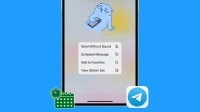
Dodaj komentarz